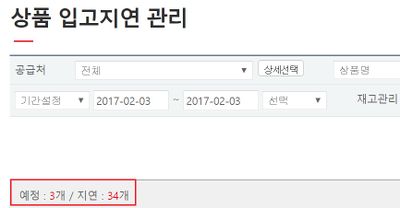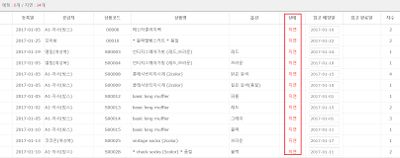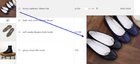"C/S창 입고예정(지연) 아이콘 추가"의 두 판 사이의 차이
| 174번째 줄: | 174번째 줄: | ||
||[[파일:08-15564-3.jpg|400px|thumb|(확대하려면 클릭)]] | ||[[파일:08-15564-3.jpg|400px|thumb|(확대하려면 클릭)]] | ||
|} | |} | ||
| + | |||
| + | ---- | ||
| + | {|width="1200px" | ||
| + | |- | ||
| + | | valign=top| | ||
| + | |||
| + | 3. 해당주문의 옵션을 더블클릭 합니다. | ||
| + | |||
| + | || | ||
| + | [[File:08-15564-2.jpg|thumb|400px|(확대하려면 클릭)]] | ||
| + | |} | ||
| + | |||
| + | ---- | ||
| + | {|width="1200px" | ||
| + | |- | ||
| + | | valign=top| | ||
| + | |||
| + | 4. 팝업창이 생성되며 해당상품의 입고예정에 대한 항목을 조회할 수 있습니다. | ||
| + | |||
| + | || | ||
| + | [[File:08-15564-2.jpg|thumb|400px|(확대하려면 클릭)]] | ||
| + | |} | ||
| + | |||
| + | |||
| + | ---- | ||
| + | {|width="1200px" | ||
| + | |- | ||
| + | | valign=top| | ||
| + | |||
| + | 5. 해당 페이지에서 상품입고 지연관리 페이지로 이동하고 싶다면 '''관리'''버튼을 클릭합니다. | ||
| + | |||
| + | || | ||
| + | [[File:08-15564-2.jpg|thumb|400px|(확대하려면 클릭)]] | ||
| + | |} | ||
| + | |||
| + | ---- | ||
| + | {|width="1200px" | ||
| + | |- | ||
| + | | valign=top| | ||
| + | |||
| + | 6. 상품 입고지연 관리 화면으로 링크가 되며, 해당상품에 대한 지연관리가 가능합니다. | ||
| + | *참고 : | ||
| + | *참고 : | ||
| + | |||
| + | || | ||
| + | [[File:08-15564-2.jpg|thumb|400px|(확대하려면 클릭)]] | ||
| + | |} | ||
| + | |||
| + | <br> | ||
| + | <br> | ||
2017년 2월 3일 (금) 03:00 판
개요
step 1. 입고예정 상품 검색
공급처
검색조건
상태
기간
예정 및 지연 건 개수
step 2. 입고지연 상품 검색
|